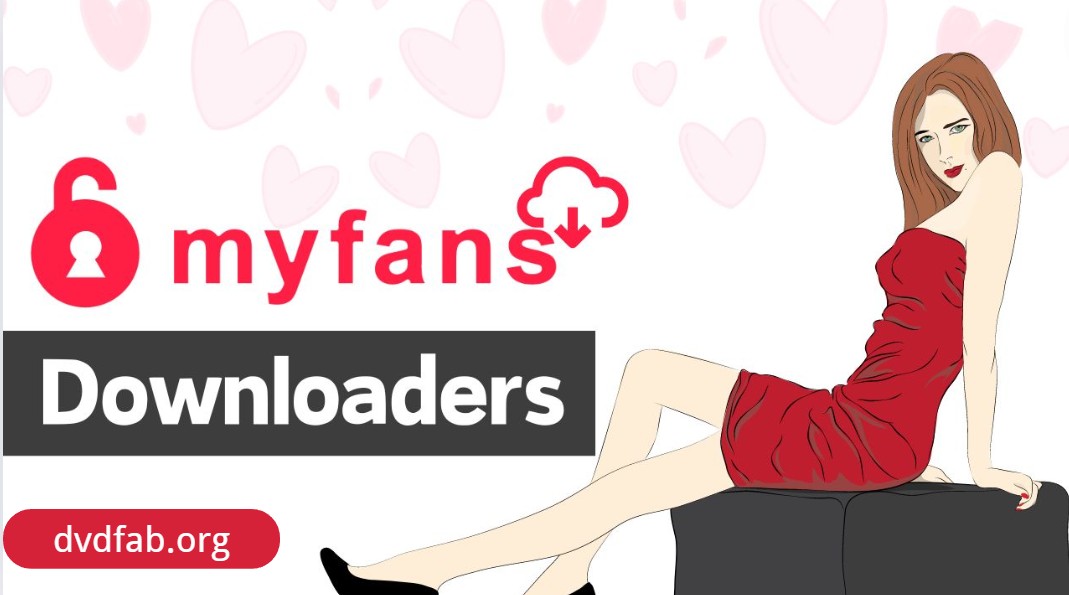MyFans動画をダウンロード!スマホ(iPhone/Android)&PCでMP4保存する方法とは?
こんにちは、動画保存オタクの私が今回は「MyFansの動画を安全かつ確実に保存する方法」について、最新情報をもとに徹底的にまとめました。
というのも、最近よくこんな声を耳にします:
「お気に入りのMyFans動画が突然消えた…保存しておけばよかった」
「Androidスマホだと録画以外の方法がなくて困ってる」
「無料でもっと安定して保存できる方法ないの?」
このような悩みに答えるべく、私は実際に5種類以上のツールをテストし、海外のフォーラムやGitHub、Reddit、AI検索のユーザー質問まで徹底調査しました。その結果、成功率の高いPC用ソフト、無料で使えるChrome拡張、iPhone・Androidでの保存手法、さらには話題のオープンソースダウンローダーまで、目的別にベストな手段を見つけることができました。

【MP4保存】PCでMyFans動画をダウンロードする方法
【成功率重視】StreamFab myfans ダウンローダー✨️
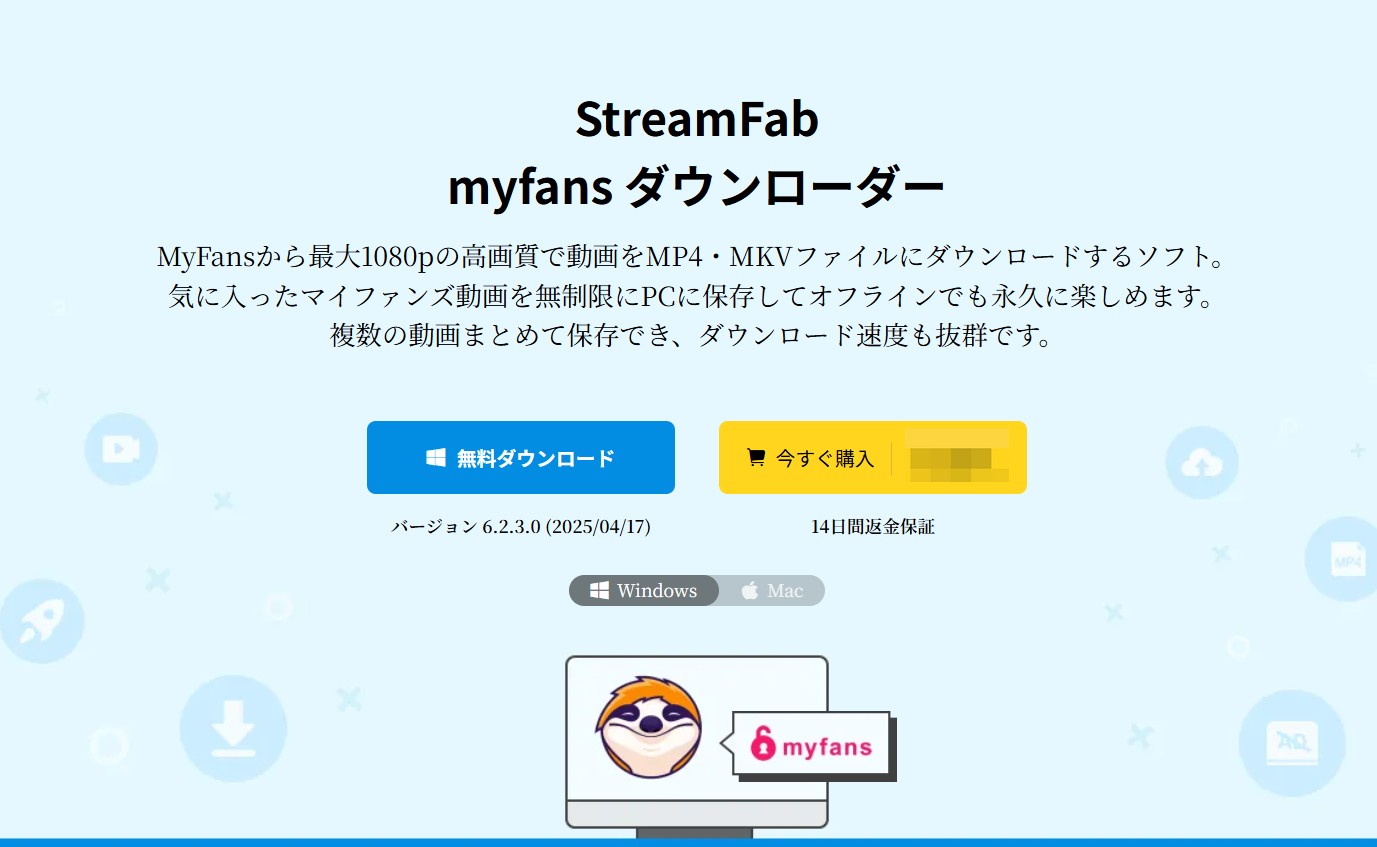
myfansにはダウンロード機能がありません。そのため、動画をダウンロードするならサードパーティ製のアプリやソフトを使う必要があります。
まずご紹介するのは「StreamFab MyFans ダウンローダー」。正直に言うと、私が一番安定して保存できたのがこのソフトでした。
✅ ブラウザ内蔵型なので、ログインして普通に再生するだけで保存可能
✅ 最高1080p、音声はAAC2.0、メタデータも保存OK
✅ 無料版でも3本まで全画質ダウンロードできる
✅安全かつ成功率が高い
ただし、対応しているのはMyFansのみ。他サイトで使えない点がややマイナスです。
〈StreamFab MyFans ダウンローダーでmyfans動画をダウンロードする方法〉
1.ソフトを起動したら「成人向けサービス」項目で「myfans」アイコンをクリック。あるいはホーム画面にてダウンロードしたいマイファンズ動画のURLを入力。ブラウザでサイトが開くのでアカウントでログインする
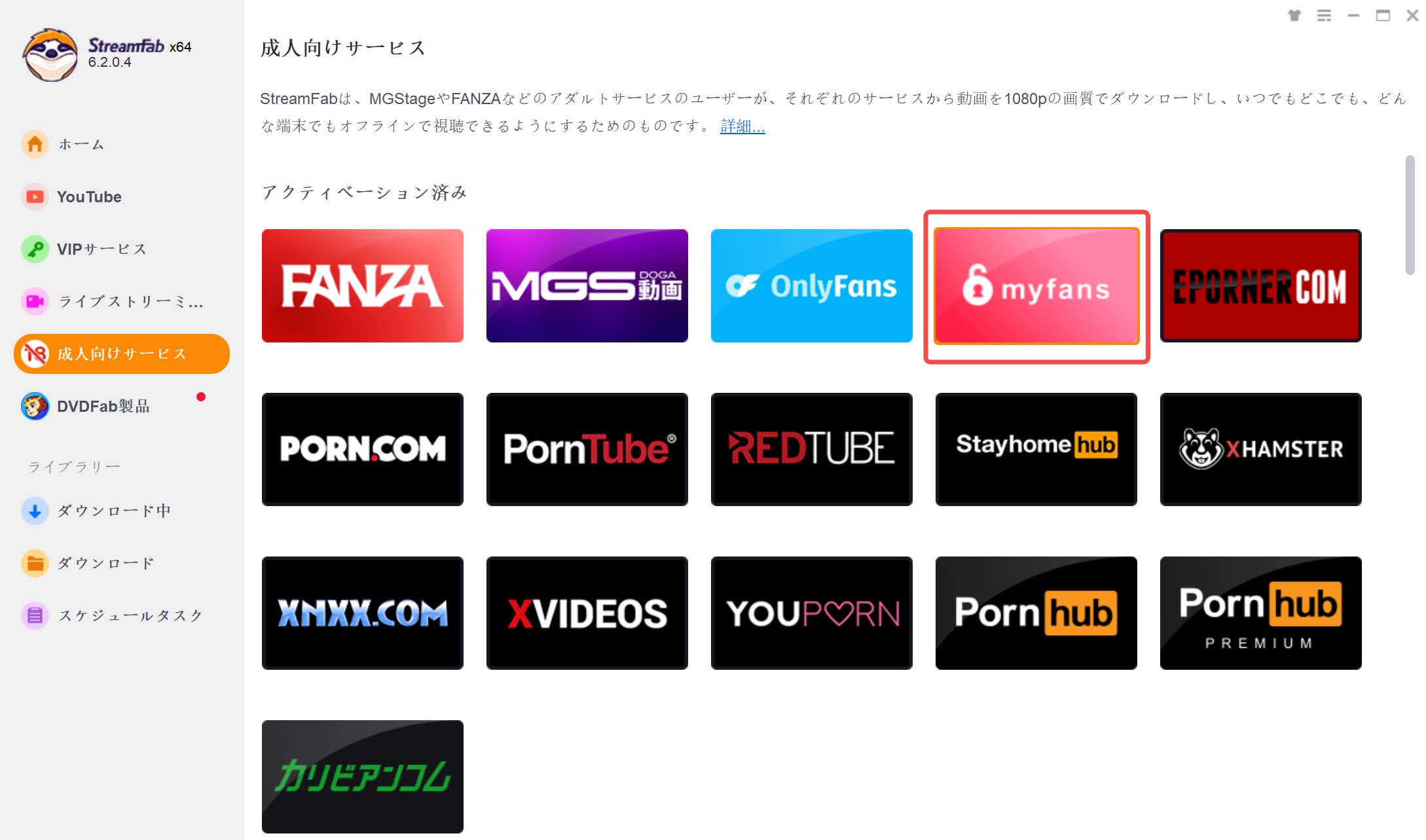
2.動画を再生するとダウンロードポップアップが表示されるので設定する
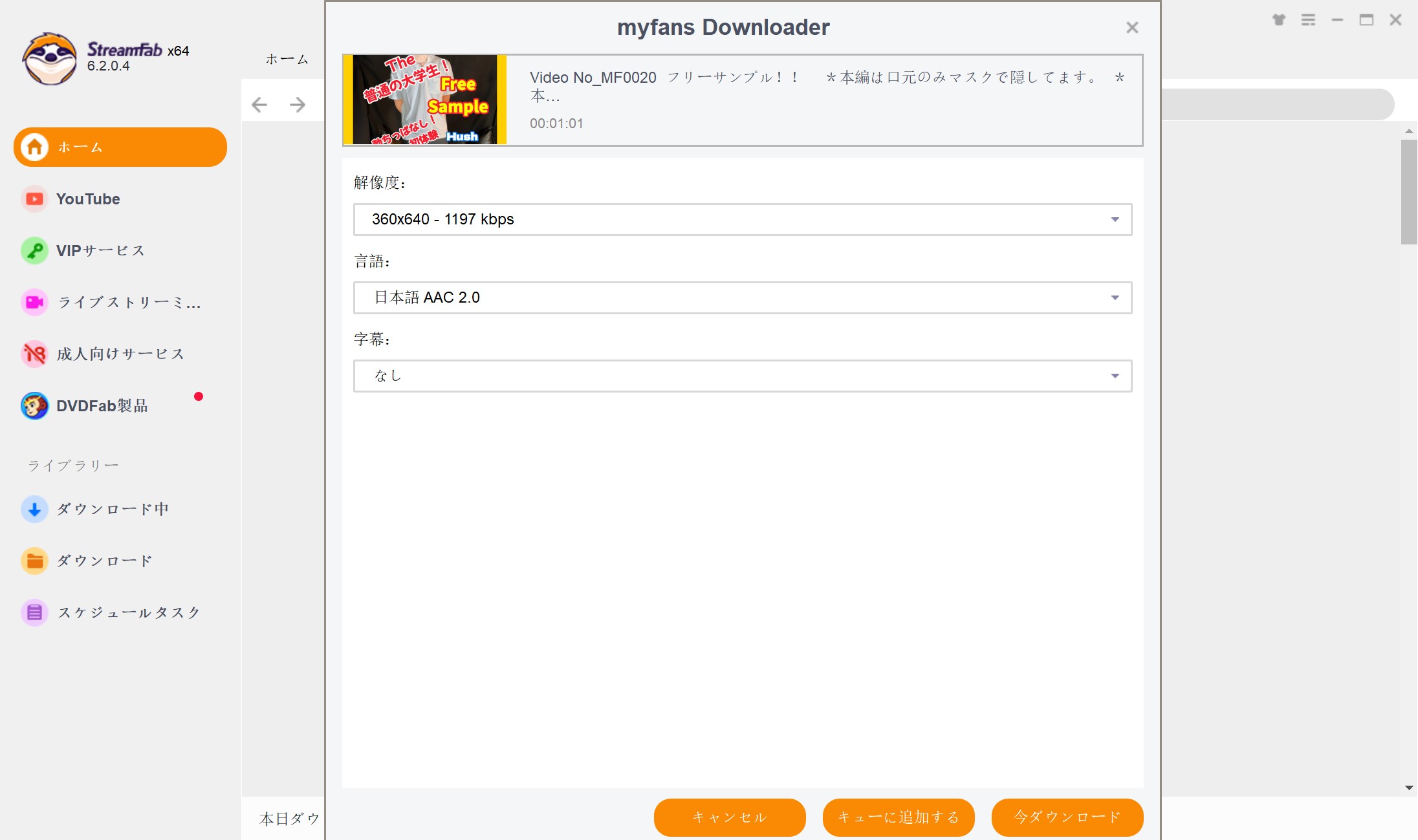
3.「今ダウンロード」をクリックしてダウンロードを開始する
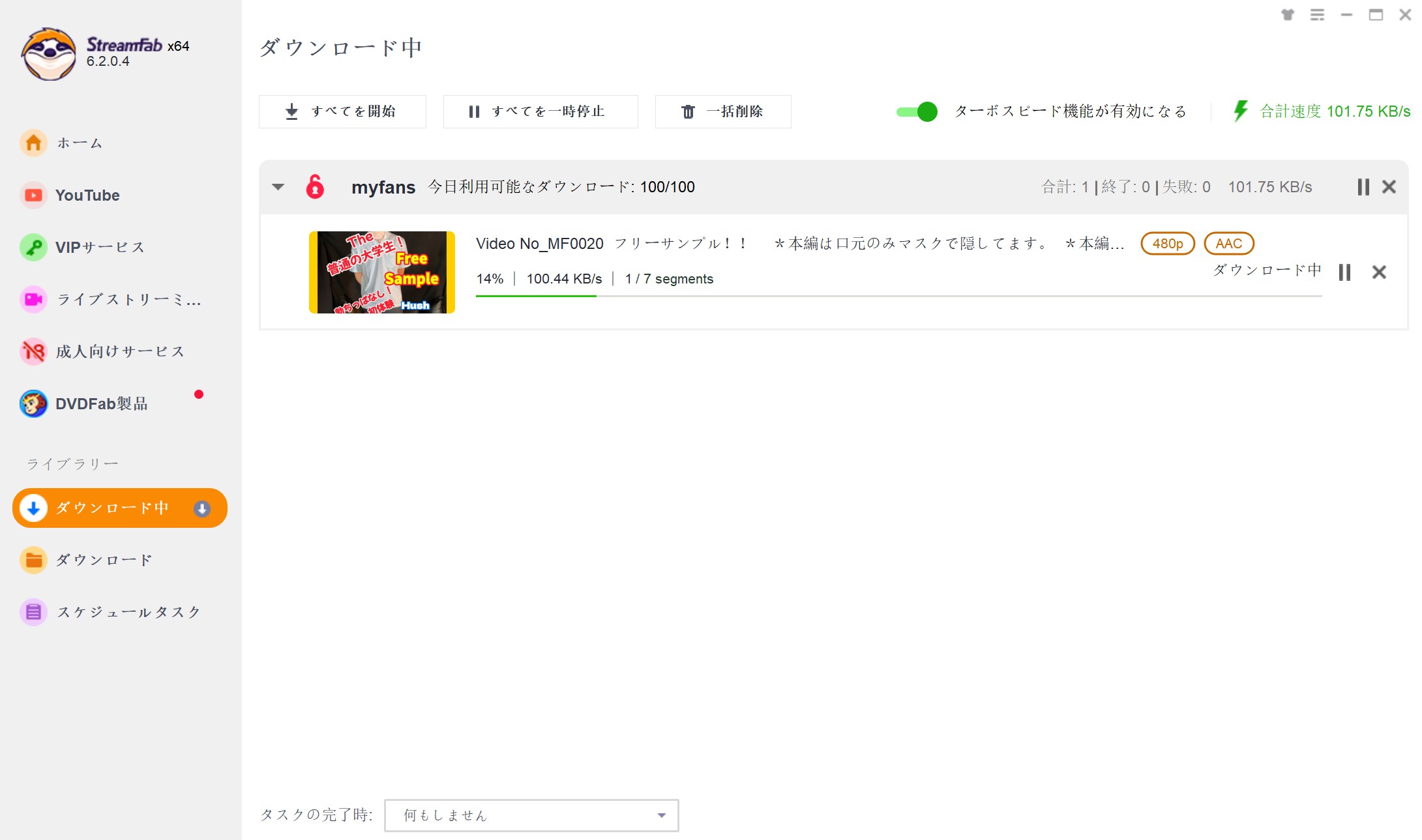
これでStreamFab myFansダウンローダーで成功にマイファンズ動画をダウンロードしました。
使ってみた感想:
「ログインして再生するだけで自動的にダウンロードが始まるので、初めてでも迷わなかったです。自動検出は便利。」
関連記事: おすすめのmyfans ダウンローダー
【無料】FetchV Video DownloadーM3U8とライブストリームダウンローダー
次に紹介するのは無料で使えるChrome拡張「FetchV」。M3U8形式の動画を検出してMP4保存できるツールで、意外にもMyFansでも機能しました。
✅ 画質選択が可能(480p〜1080p)
✅ 無料&登録不要
✅ ダウンロードモードと録画モード両方備える
⚠️ 速度は遅め、サイトの仕様変更によって動作不安定なときあり
使ってみた感想:
「無料なのであまり期待してなかったけど、ちゃんと検出して保存できたのは嬉しい。ただ複数動画を連続では保存できませんでした。」
〈FetchV Video Downloadでmyfans動画をダウンロードする手順〉
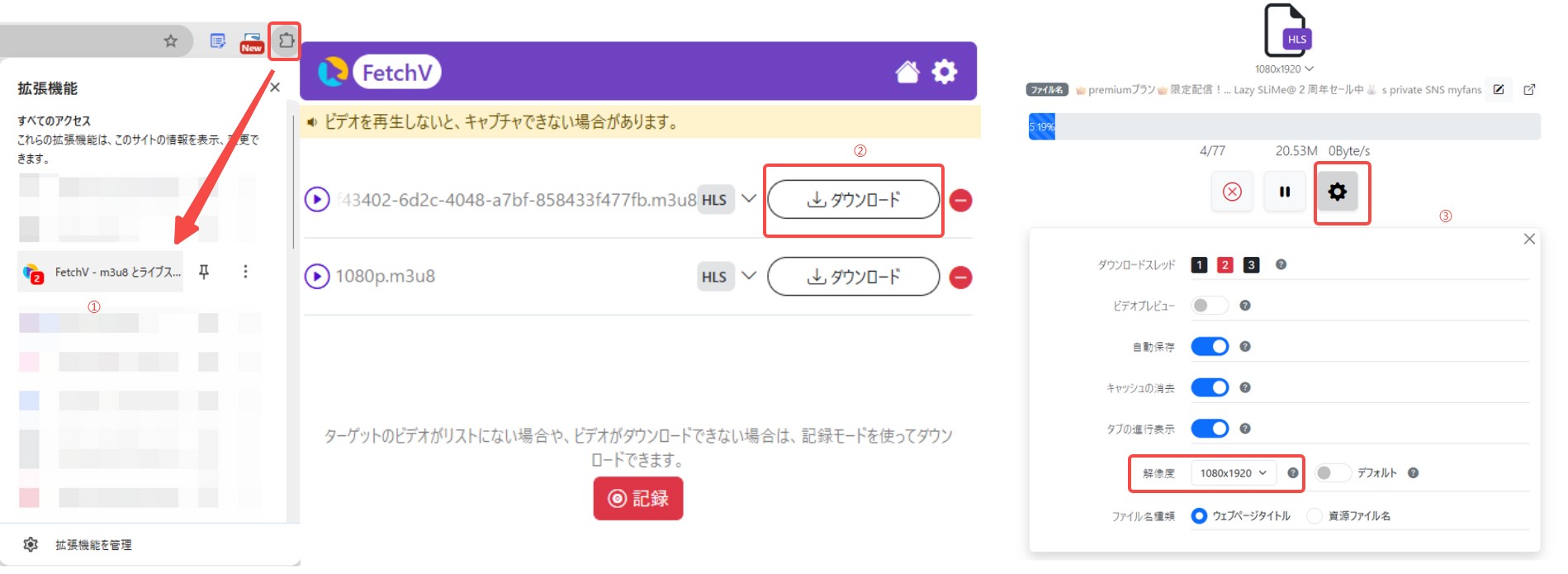
【録画型拡張機能】ストリームレコーダー
こちらもChrome拡張で、再生中のストリームを検出して録画保存できるタイプです。
✅ myfansはもちろん、他サイトにも幅広く対応
✅ 無料
✅ ダウンロードと録画の2つのモードを提供
⚠️ ダウンロードした動画が複数に分割される場合あり
⚠️ 成功率が50〜60%とやや不安定
⚠️ 一括ダウンロードできない
使ってみた感想:
「たまに失敗するけど、無料でこれだけできれば十分。ただ、複数ファイルに分かれるのは少し面倒ですね。」
〈ストリームレコーダーでmyfans動画を保存する手順〉
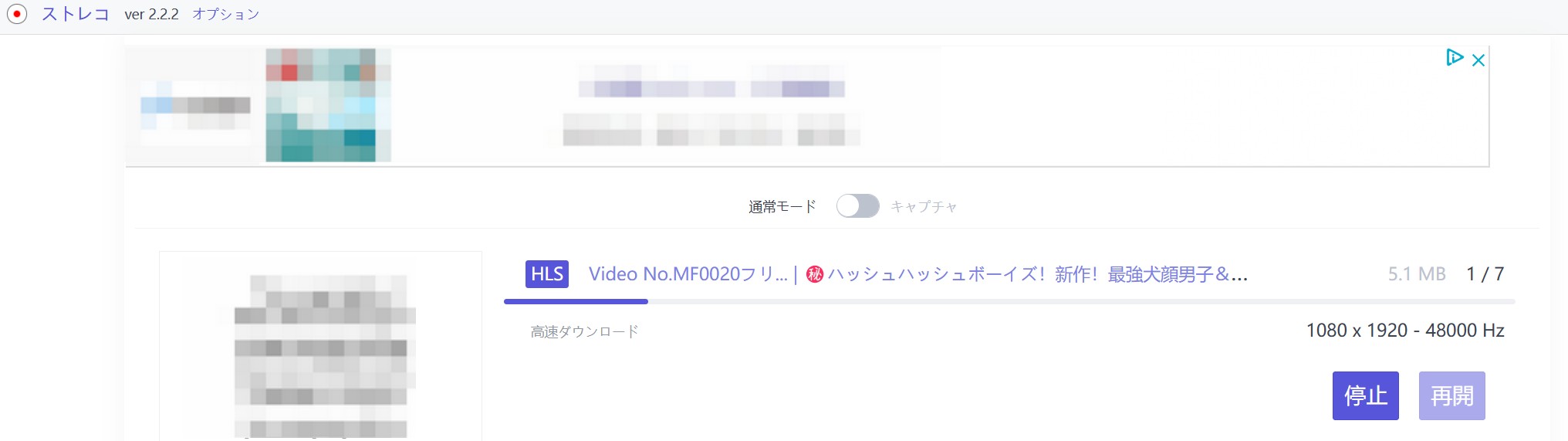
1.Chromeウェブストアからストリームレコーダーをインストールします。
2.myfansにログインしてダウンロードしたいビデオを再生します。
3.Googleブラウザの右上のパズルピースマークをクリックしてストリームレコーダーを選びます。
4.myfans動画のダウンロードは開始されます。保存ボタンを押せば、MP4形式でパソコンに保存されます。
使ってみた感想:
「たまに失敗するけど、無料でこれだけできれば十分。ただ、複数ファイルに分かれるのは少し面倒ですね。」
【開源】GitHub製MyFansダウンローダー(Pythonベース)
最後に、私が一番注目しているのがGitHub上で開発されているオープンソース系ツール。たとえば「FudgeRK/MyfansDownloader」は、Pythonベースで動くMyFans専用スクリプト。
✅ 自由に改変できる
✅ GUI不要でCLIで実行可能
✅ CookieログインでDRMなし動画も対応(ただし技術的知識が必要)
📌GitHub上の活発度は2025年7月時点でスター数1300超え、Issues対応も早い印象です。
使ってみた感想:
「最初のセットアップは少し手間ですが、慣れれば非常に軽快。更新頻度も高く、拡張機能より安心できる。」
iPhone&Androidスマホでmyfans動画をダウンロードする方法
iPhoneでmyfans動画をダウンロードする方法
iPhoneの場合は、Clipbox+でダウンロードができます。Clipbox+は動画のキャッシュをアプリに保存してアプリ内でオフライン再生できるものです。
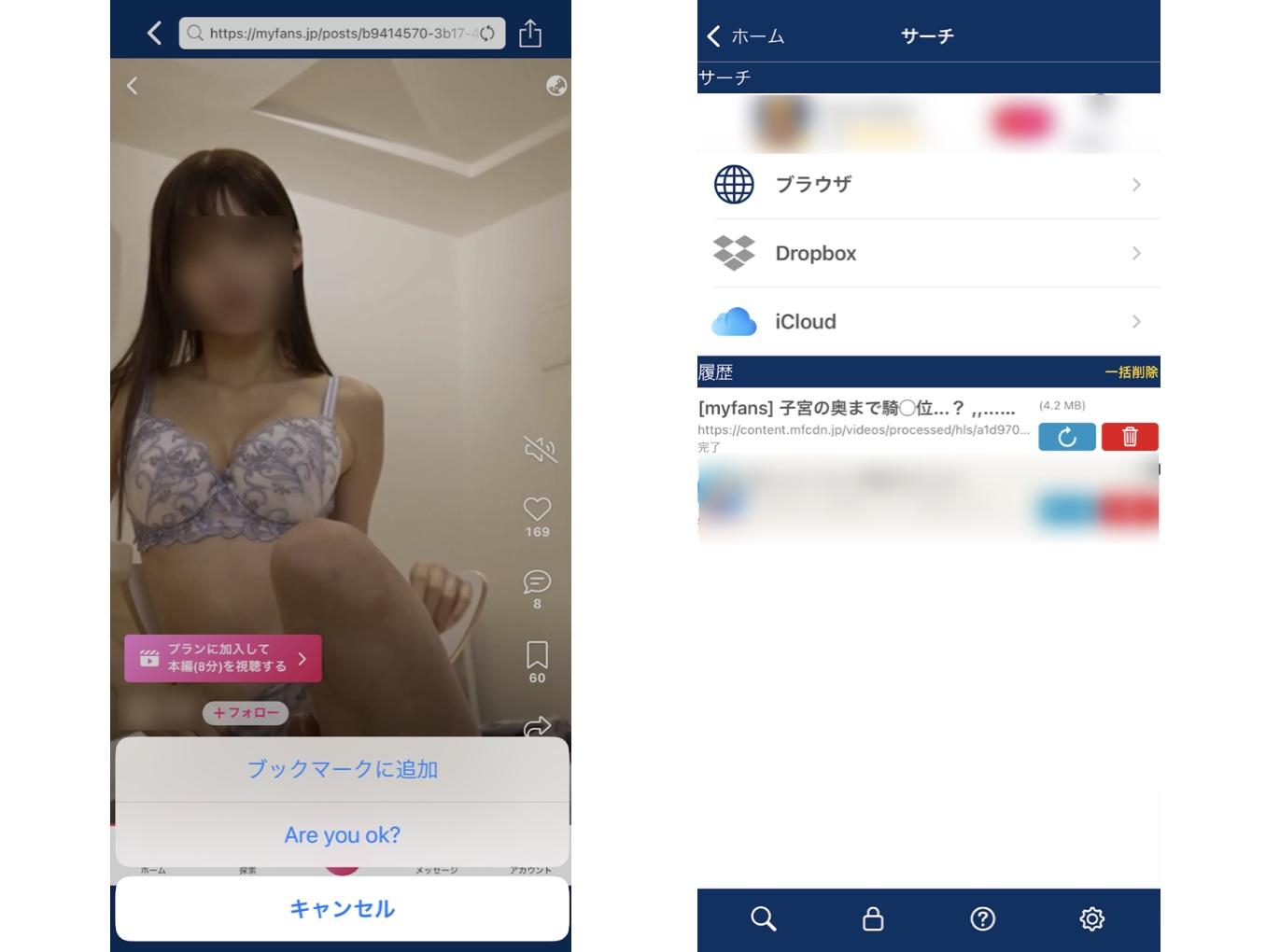
ちなみにトルミルも試しましたが、トルミルではダウンロードができませんでした。
Androidでmyfans動画をダウンロードする方法
Androidの場合、myfansに対応しているダウンロードアプリはありません。その代わり、デフォルトで搭載されているスクリーンレコーダーで、myfansの動画を録画しダウンロードできます。
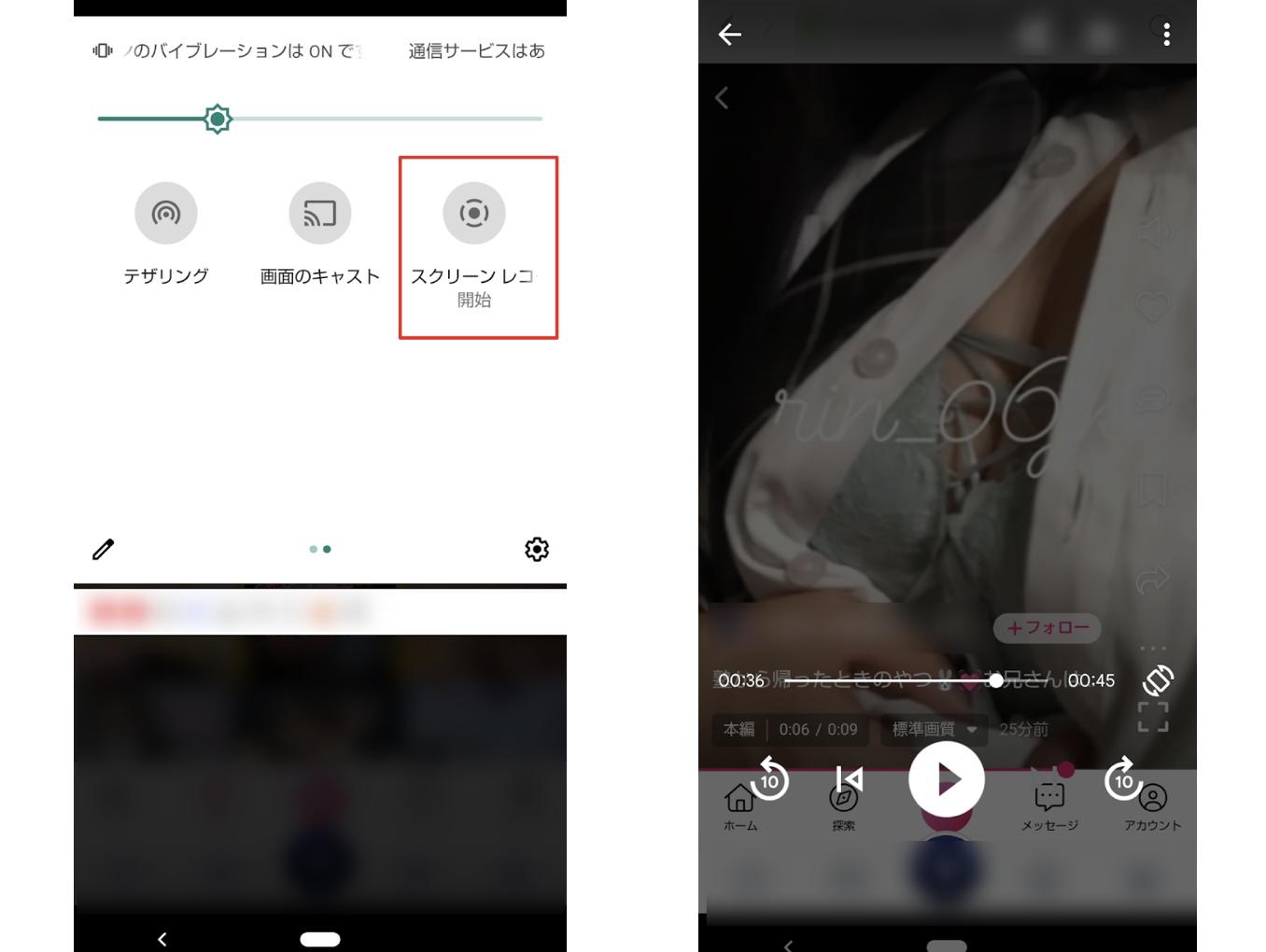
ダウンロードした動画はMP4としてファイルアプリに保存でき、SDカードやUSBに移したり、別の再生アプリに読み込ませたりすることも可能です。
画面を上から下にスワイプするとスクリーンレコーダーが表示されます。見つからない方は2ページ目に入っている可能性があるので、右から左へスワイプしてみてください。
スクリーンレコーダーはAndroid11よりデフォルトで搭載されていますが、古いOSの方でもOSをアップデートすることでスクリーン録画が表示されるようになります。
myfans動画のダウンロードツール比較
| 製品 | OS | メリット | デメリット | おすすめ度 |
| StreamFab | windows・Mac |
|
|
🌠🌠🌠🌠🌠 |
| FetchV | windows・Mac |
|
|
🌠🌠🌠🌠 |
| ストリームレコーダー | windows・Mac |
|
|
🌠🌠🌠 |
| Clipbox+ | iPhone/iPAD |
|
|
🌠🌠 |
| 標準録画機能 | Android |
|
|
🌠 |
myfans動画のダウンロードに関するQ&A
私も試しましたが、「myfans downloader online」といった海外ツールはMyFansには非対応、あるいはマルウェアのリスクが高いものばかりでした。myfansを録画できるサイトは複数あるかもしれません。
GitHubベースのツール(例:FudgeRK/MyfansDownloader)のように、自己ホスト型のCLIツールが最も現実的な無料選択肢です。
📌補足:
Quoraの投稿(2024年10月):「Is there any working website that downloads myfans videos without login?」に対して、上位回答は「No. Due to auth token requirement, you need a browser-based or local tool.」
私は両方試しましたが、VideoDownloadHelperは再生中に一部.tsファイルを検出しますが、再構成に失敗することが多かったです。Cococutに至ってはMyFans上では検出すらできないことも。
myfans動画をダウンロードすれば、myfans上から動画が消えてもお気に入りの動画を楽しめます。また、動画をダウンロードしていますので、オフライン再生できるのも魅力。契約ギガが残り少ない月末や野良WiFiにつなぎたくない外出先でも、ネットを気にすることなく動画を視聴できます。
保存ツールはローカル環境(PCやスマホ)で動作し、サーバーにはログが送られない仕組みがほとんどです。
Redditでの同様の質問:
「Will creators know if I download their videos on MyFans?」
上位回答:「No. MyFans doesn't have download activity logs exposed to creators.」
ただし、怪しいツール(無名な拡張機能等)を使うと、ログイン情報が外部に送信される危険性もあるので注意が必要です。
法律上は「著作権法第30条:私的複製の例外」により、購入済みコンテンツを個人的に保存すること自体は認められています。ただし、「配布・転載・商用利用」は完全にNGです。
まとめ
ここまで、myfans動画をダウンロード・保存するあらゆる方法を紹介してきました。
私自身もいくつものツールを試して感じたことは、「万人にとって完璧な手段は存在しない」ということです。どの方法を選ぶかは、あなたが求める条件(画質・安定性・コスト・手軽さ)によって異なります。
🎯 目的別おすすめまとめ
| あなたの目的 | おすすめツール | コメント |
|---|---|---|
| とにかく簡単・確実に保存したい | ✅ StreamFab MyFans ダウンローダー | 一括保存・高画質で初心者も使いやすい。無料体験あり。 |
| お金をかけずに保存したい | ✅ FetchV、GitHub製ツール | 無料でも十分実用的。少し設定が必要な場合も。 |
| スマホ(Android)で保存したい | ✅ スクリーンレコーダー | 録画で対応。画面が真っ黒になるときは設定を調整。 |
| iPhoneで保存したい | ✅ Clipbox+ | 安定性にはやや不安あり。非公式の代替アプリも検討可。 |
| 複数動画を一括ダウンロードしたい | ✅ StreamFab / CLIスクリプト | 商用ソフト or GitHubツール(コマンド処理対応) |